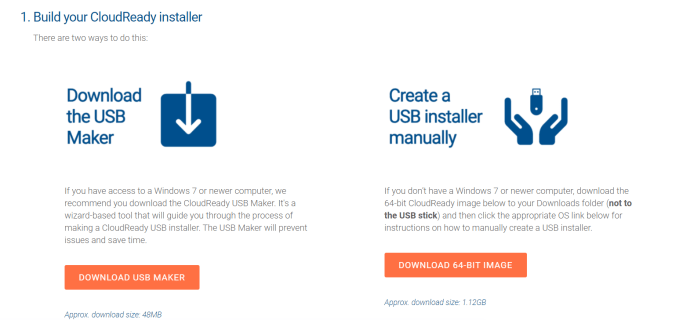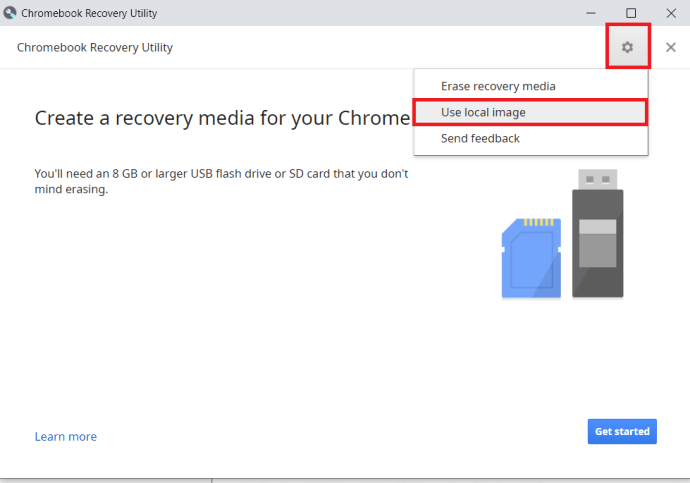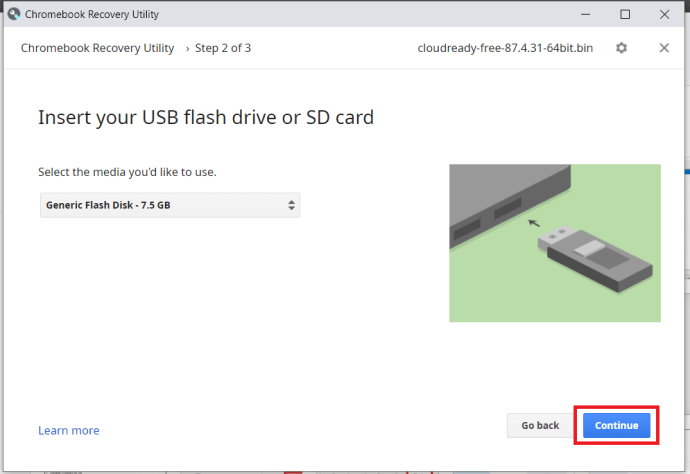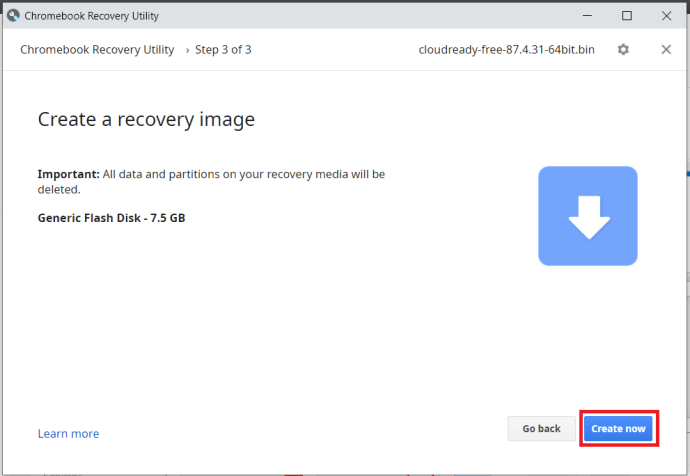Membeli laptop dulu melibatkan pilihan langsung antara dua sistem operasi – Windows atau OS X. Tapi sekarang ada Google Chrome OS, yang menawarkan opsi ketiga yang murah. Chromebook yang menjalankan sistem operasi berbasis cloud telah menjadi sangat populer dan mudah untuk mengetahui alasannya. Mereka terjangkau karena selama Anda senang melakukan sebagian besar pekerjaan Anda di web dan di browser Anda, mereka tidak memerlukan banyak kekuatan pemrosesan yang mahal.
 Lihat ulasan Acer Chromebook 14 terkait (langsung): Chromebook yang tangguh dan cantik Ulasan Google Chromebook Pixel: Apakah ini laptop Anda berikutnya? Laptop terbaik 2016: Beli laptop UK terbaik mulai dari £180
Lihat ulasan Acer Chromebook 14 terkait (langsung): Chromebook yang tangguh dan cantik Ulasan Google Chromebook Pixel: Apakah ini laptop Anda berikutnya? Laptop terbaik 2016: Beli laptop UK terbaik mulai dari £180 Prinsip yang sama dapat diterapkan pada PC lama, jadi meskipun mungkin tidak dapat menjalankan Windows versi terbaru, komputer lama Anda mungkin masih memiliki daya yang lebih dari cukup untuk menjalankan sistem operasi Chrome. CloudReady menghadirkan pengalaman Chromebook ke PC Anda dan dapat menggantikan penginstalan Windows yang ada atau berjalan di sampingnya. OS ini ditujukan secara komersial di sekolah-sekolah tetapi diberikan secara gratis kepada pengguna rumahan.
Apa yang Anda Butuhkan
Selain file gambar CloudReady, yang merupakan unduhan 600MB dari situs web, Anda memerlukan Utilitas Pemulihan Chromebook. Ini adalah alat resmi Google yang memungkinkan Anda membuat drive pemulihan untuk Chromebook, tetapi juga dapat digunakan untuk memasang Chrome OS (melalui CloudReady) di PC Anda.
Ini membutuhkan browser Chrome untuk berfungsi. Anda juga memerlukan USB flash drive (atau kartu SD) kosong untuk menulis penginstal. Ini harus memiliki kapasitas minimal 8GB, meskipun 16GB akan lebih baik. Anda dapat mengambil satu di Amazon untuk beberapa dolar.
Cara Mengubah Laptop Lama Anda Menjadi Chromebook
- Buka www.neverware.com/freedownload dan pilih file unduhan 32-bit atau 62-bit. Jangan unzip unduhan CloudReady, karena dapat menyebabkan masalah.
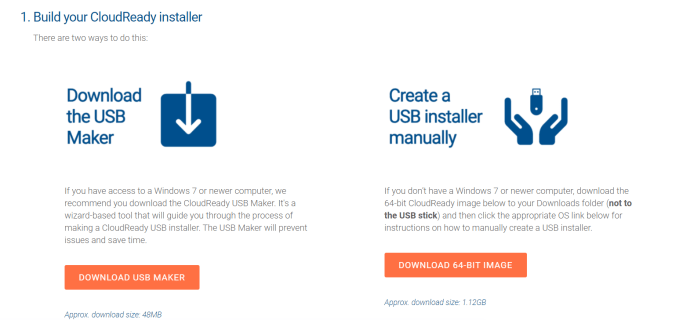
- Masukkan flash drive USB kosong (atau yang datanya tidak akan hilang), buka browser web Chrome, lalu instal dan jalankan Utilitas Pemulihan Chromebook. Jangan klik Memulai tombol. Sebagai gantinya, klik ikon roda gigi dan pilih Gunakan gambar lokal.
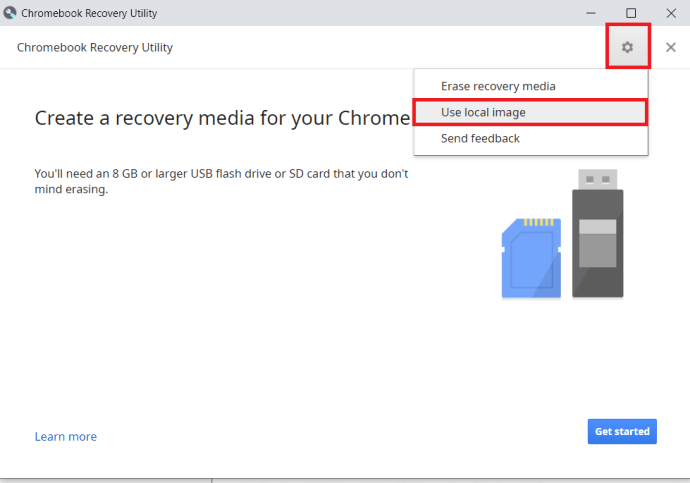
- Arahkan ke file yang disimpan dan pilih media yang ingin Anda gunakan untuk instalasi dan klik Membuka.

- Pastikan Anda memilih drive yang benar dan kemudian klik Melanjutkan.
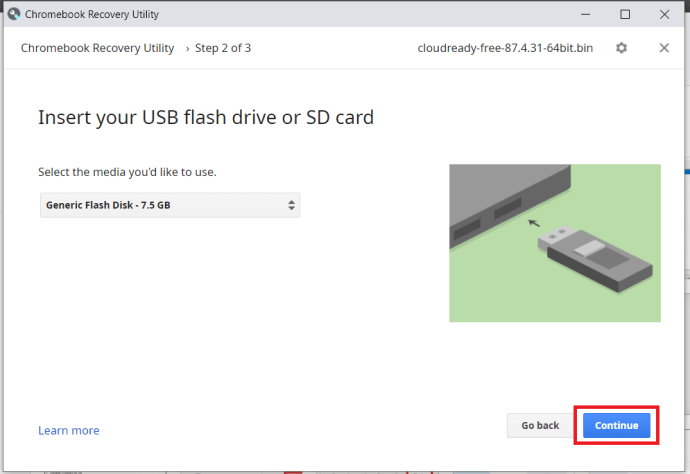
- Selanjutnya, konfirmasikan bahwa detail di halaman berikutnya sudah benar. Dengan asumsi mereka, klik Buat sekarang.
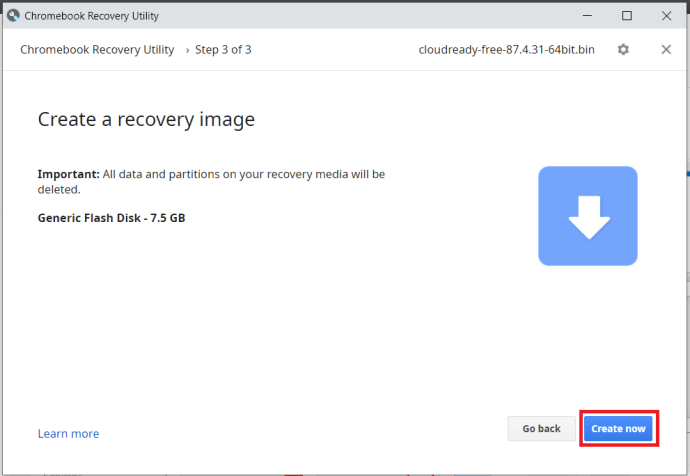
- Setujui permintaan UAC yang muncul.
- Membuat image pemulihan hanya membutuhkan waktu beberapa menit – jangan cabut drive USB selama proses berlangsung. Setelah selesai, restart PC Anda dan boot dari drive USB. Penginstal CloudReady akan dimuat. Atur bahasa, keyboard, dan jaringan Anda, lalu klik Continue untuk memulai proses instalasi.
- Selama instalasi, Anda harus setuju untuk menginstal Flash, lalu masuk ke 'Chromebook' Anda menggunakan akun Google yang ada. Jika Anda tidak memiliki akun atau ingin membuat akun baru untuk digunakan dengan CloudReady, klik Lebih banyak pilihan dan pilih Buat akun baru. Klik Lanjut dan masukkan kata sandi Anda.
- Pilih gambar yang akan digunakan untuk akun Anda dan Anda akan ditawari kesempatan untuk mengikuti tur perangkat baru Anda. Semua aplikasi dapat diakses melalui peluncur di sudut kanan bawah. System Tray menyediakan akses ke pengaturan, di situlah Anda akan menemukan opsi untuk menginstal CloudReady.
- Klik Instal CloudReady tombol. Anda akan memiliki opsi untuk menginstalnya sebagai sistem operasi mandiri (yang akan sepenuhnya menghapus apa pun di hard drive Anda) atau sebagai boot ganda bersama Windows. Jika Anda memilih yang terakhir, Anda akan dapat memilih antara memuat Windows atau CloudReady saat Anda boot.
Memasang Chrome OS adalah proses yang cukup sederhana menggunakan CloudReady, Chromebook versi gratis.